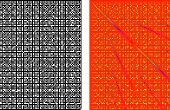Paso 10: Crear efectos de animación





void drawSmileyFace() {}
onLED(0,0);
onLED(1,1);
onLED(0,1);
onLED(1,0);
onLED(6,0);
onLED(7,1);
onLED(6,1);
onLED(7,0);
onLED(3,3);
onLED(4,3);
onLED(3,2);
onLED(4,2);
onLED(0,5);
onLED(1,6);
onLED(2,7);
onLED(3,7);
onLED(4,7);
onLED(5,7);
onLED(6,6);
onLED(7,5);
}
void drawSmileyFaceWink() {}
onLED(0,0);
onLED(1,1);
onLED(0,1);
onLED(1,0);
onLED(3,3);
onLED(4,3);
onLED(3,2);
onLED(4,2);
onLED(0,5);
onLED(1,6);
onLED(2,7);
onLED(3,7);
onLED(4,7);
onLED(5,7);
onLED(6,6);
onLED(7,5);
}
void MakewinkingFace() {}
para (int x = 0; x < 40; x ++) {}
drawSmileyFace();
Delay(1);
}
para (int x = 0; x < 40; x ++) {}
drawSmileyFaceWink();
Delay(1);
}
}
Las dos primeras funciones que crear crean los dos efectos. Uno una carita sonriente y la otra una sonriente cara con el ojo derecho no. La tercera función llama a las dos funciones un bucle crear el efecto de un guiño carita.
Podemos comprobarlo cambiando el bucle void leer como este.
void loop() {}
MakewinkingFace();
}
Utilizando estos métodos entonces podemos crear cualquier efecto que desea y luego usar para bucles en una función de sperate para crear animaciones de movimiento.
Utilizar la misma teoría anterior para crear tus propias animaciones. Ponerlos en funciones separadas bajo el código existente y les llaman en la función void loop. Puede poner múltiples funciones aquí para que corra las diferentes animaciones que ha creado. Cuando llames a las diferentes animaciones ponerlas en un bucle como abajo para que se corren durante unos segundos antes de que el otro.
para (int x = 0; x < 500; x ++) {}
animation1
}
para (int x = 0; x < 500; x ++) {}
animation2
}
......
En el siguiente paso veremos cómo aquellos que animación para ejecutar.
Para hacer ejercicio que LED necesita activarse, crear cuadrículas de 8 x 8 y color en que plazas que desea estar en. Esto hace más fácil trabajar que columna y fila debe estar encendido.
Uno recuerda aquellos días de programación de sprite en el Spectrum 48k???